
Obtenir indicacions amb l’app Mapes del Mac
Pots obtenir indicacions de trajecte en cotxe, a peu, en transport públic o en bicicleta. Mentre condueixes, pots afegir diverses parades a la ruta. També pots enviar les indicacions a l’iPhone, l’iPad o l’Apple Watch per accedir-hi ràpidament mentre viatges.
Nota: No totes les funcions estan disponibles en tots els països i regions. Consulta el lloc web de la disponibilitat de les funcions del macOS.
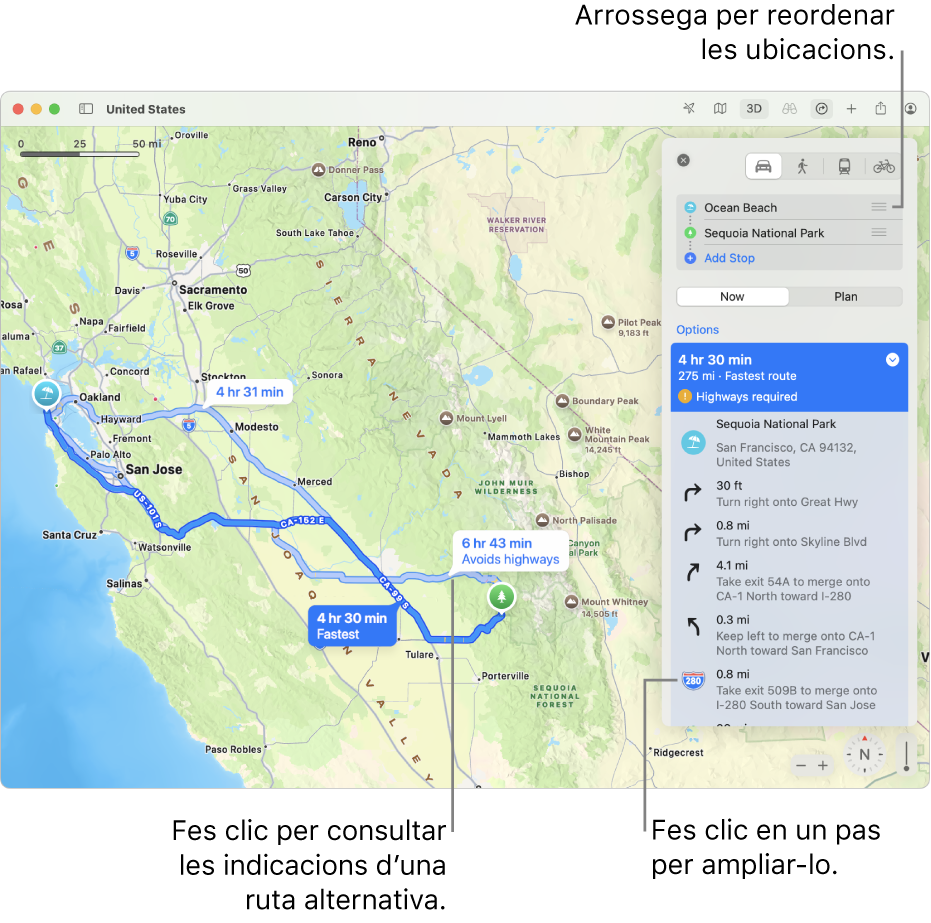
Obtenir direccions
Ves a l’app Mapes
 del Mac.
del Mac.Fes una de les següents accions:
Fes clic a
 a la barra d’eines i introdueix el punt d'inici i la destinació.
a la barra d’eines i introdueix el punt d'inici i la destinació.Fes clic a la teva destinació, com ara un punt de referència o una xinxeta al mapa i, tot seguit, fes clic a “Ruta” a la targeta del lloc.
Si es mostra la teva posició actual, l’app Mapes la fa servir com a ubicació inicial, però hi pots introduir una de diferent. També pots arrossegar
 al costat d’una ubicació per intercanviar les ubicacions inicial i final.
al costat d’una ubicació per intercanviar les ubicacions inicial i final.Fes clic al punt d’inici, fes clic a “Planifica una ruta” i introdueix la destinació al camp “Fins a”.
Fes clic al botó “En cotxe”
 , “A peu”
, “A peu” , “Transport públic”
, “Transport públic”  o “En bicicleta”
o “En bicicleta” .
.Fes clic a
 al costat d’una ruta per veure’n la llista d’indicacions.
al costat d’una ruta per veure’n la llista d’indicacions.Fes una de les accions següents:
Augmentar el zoom en un pas: fes clic al pas a la llista de la ruta.
Seleccionar quan vols marxar o arribar: per a un trajecte en cotxe o en transport públic, fes clic a “Planifica” per indicar quan tens previst sortir o quan vols arribar. Consulta Planificar i compartir una ruta al Mac.
Tancar les indicacions de la ruta: torna a fer clic a
 .
.
Obtenir indicacions en cotxe per arribar a diverses parades
Ves a l’app Mapes
 del Mac.
del Mac.Obtenir direccions i fes clic a
 .
.Fes clic a “Afegeix una parada” (a sota de la destinació), busca una ubicació i fes clic al resultat de la llista.
Repeteix els passos per afegir parades addicionals.
Per canviar una parada, fes-hi clic i, després, fes clic en una ubicació suggerida o bé cerca una ubicació i fes clic al resultat a la llista.
Per canviar l’ordre de les parades, arrossega
 al costat d'una ubicació.
al costat d'una ubicació.
Eliminar una parada
Ves a l’app Mapes
 del Mac.
del Mac.Obtenir direccions i fes clic a
 .
.Fes clic a la parada i, després, a
 .
.
Canviar l’ordre de les parades
Pots canviar el punt d’inici i la destinació, o bé pots reorganitzar l’ordre de les parades si obtens indicacions en cotxe per arribar a diverses parades.
Ves a l’app Mapes
 del Mac.
del Mac.Obtenir direccions i fes clic a
 .
.Arrossega
 al costat d’una parada per traslladar‑la amunt o avall de la llista.
al costat d’una parada per traslladar‑la amunt o avall de la llista.
Definir la preferència de mode de viatge
Pots definir el mode de viatge a peu, en transport públic, en bicicleta o en cotxe com a preferit per obtenir rutes i especificar elements relacionats que vols evitar, com ara autopistes, carreteres molt transitades i turons.
Ves a l’app Mapes
 del Mac.
del Mac.Selecciona Mapes > Configuració > Planificador de rutes i selecciona les teves preferències.
Aquesta opció determina quan se t’avisa per sortir cap als esdeveniments que afegeixis a l’app Calendari. Consulta l’article que explica com pots afegir una ubicació i temps de viatge a esdeveniments del Calendari.
Consell: Si vols anar a un esdeveniment d’una altra manera, canvia temporalment aquesta opció a l’app Mapes abans d’afegir l’esdeveniment a l’app Calendari.